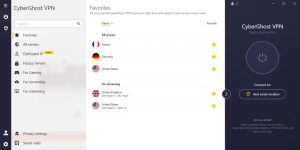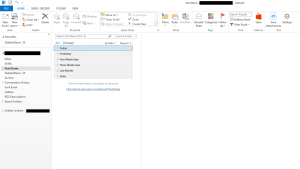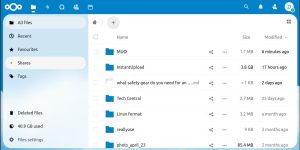Trình duyệt Safari trên iPhone cho phép bạn tùy chỉnh cài đặt trang web để có trải nghiệm thoải mái hơn. Ví dụ, bạn có thể thay đổi kích thước văn bản, sử dụng chế độ đọc trên Safari, sử dụng phiên bản máy tính trang web Safari,… cho tất cả trang web hay cho trang web riêng lẻ. Mọi cài đặt Safari có thể đồng bộ trên nhiều thiết bị khác nhau. Dưới đây là hướng dẫn tùy chỉnh cài đặt trang web Safari.
Mục Lục
Cách chỉnh cài đặt trang web Safari trên iPhone
Bước 1:
Tại giao diện trên iPhone bạn nhấn vào Cài đặt sau đó nhấn tiếp vào Ứng dụng ở phía cuối danh sách. Chuyển vào giao diện tiếp theo, người dùng nhấn vào ứng dụng Safari trong danh sách.


Bước 2:
Chuyển sang giao diện các thiết lập cho ứng dụng Safari, bạn kéo xuống bên dưới sẽ thấy mục Cài đặt cho trang web với những cài đặt chung cho tất cả trang web khi truy cập trên trình duyệt.


Bước 3:
Bạn nhấn vào một số mục để theo dõi nội dung bên trong chẳng hạn thu phóng trang web. Nếu có thiết lập cho trang web cụ thể thì có thể nhấn Sửa. Sau đó xóa thiết lập đã cài đặt của trang web nào đó, hoặc nhấn Xóa tất cả các cài đặt.


Ngoài ra bạn có thể sửa các thiết lập khác cho trang web trên Safari.

Cách thay đổi cài đặt Safari cho từng trang web iPhone
Bước 1:
Đầu tiên bạn cũng truy cập vào trang web muốn thay đổi cài đặt trên Safari. Sau đó nhấn vào biểu tượng menu như hình dưới đây. Tiếp tục nhấn vào biểu tượng 3 chấm ở góc phải.


Bước 2:
Lúc này hiển thị giao diện thiết lập cho trang web này. Tại Cài đặt trang web, bạn thay đổi cài đặt Safari cho trang web này. Chúng ta nhấn vào từng mục để thay đổi lại thiết lập cho trang web bạn muốn.


Cách đồng bộ cài đặt trang web Safari trên các thiết bị Apple
Bạn có thể đồng bộ hóa các tùy chỉnh Safari trên tất cả các thiết bị. Chỉ cần đảm đăng nhập vào cùng một tài khoản Apple trên mỗi thiết bị và bật iCloud cho Safari để đồng bộ hóa.
Chúng ta truy cập vào Cài đặt > Ứng dụng > Safari và kéo xuống mục Cài đặt cho trang web, bật Chia sẻ trên các thiết bị.

Video hướng dẫn chỉnh cài đặt trang web Safari
Nguồn Quản Trị Mạng